WordPress Siteleri Nasıl Yönetilir: Sitenizin Sorunsuz Çalışmasını Sağlayacak 75 Görev
Yayınlanan: 2022-05-19Bir WordPress sitesini yönetmek, sitenizin sorunsuz çalışmasına yardımcı olmak için günlük, haftalık ve aylık görevleri gerçekleştirmek anlamına gelir. WordPress sitelerini kendiniz veya web tasarım müşterileriniz için yönetmenize yardımcı olması için bu kontrol listesini kullanın.
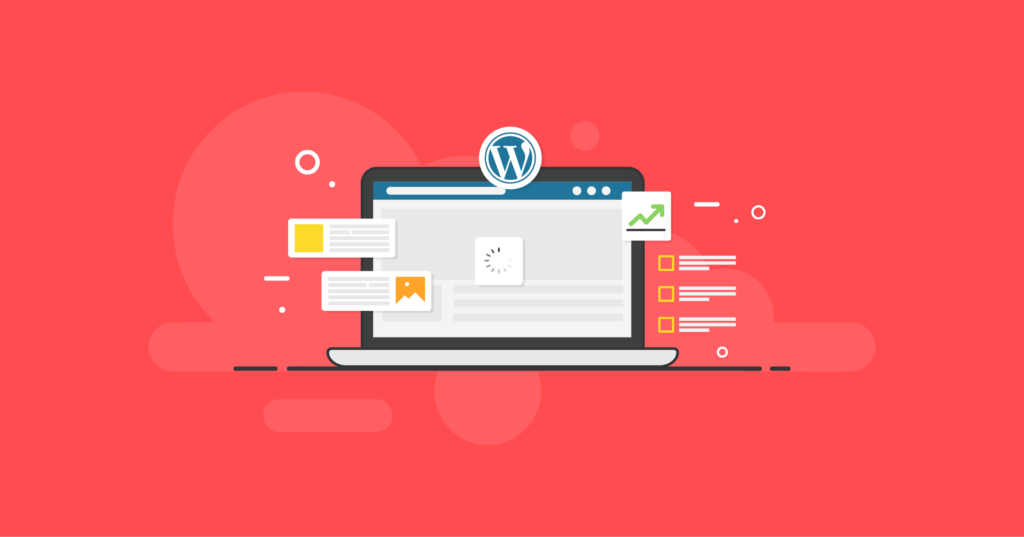
75 WordPress Site Yönetimi Görevleri ve İpuçları
Aşağıdaki liste, hem daha yeni WordPress siteleri için tek seferlik görevleri hem de düzenli olarak gerçekleştirilmesi gerekecek tekrarlayan görevleri içerir.
WordPress Yedekleme Görevleri
- 1. Otomatik WordPress yedeklemelerini çalıştırmaya başlamak için BackupBuddy gibi bir WordPress yedekleme eklentisi yükleyin
- 2. Otomatik WordPress yedeklemelerinizin planlanmış aralıklarla çalıştığını doğrulayın
- 3. Yedeklemelerin güvenli, saha dışı bir depolama hedefine teslim edildiğini onaylayın ve yedekli yedeklemeler kurun (iki veya daha fazla yedekleme dosyası depolama konumu)
- 4. Yedekleme dosyalarının WordPress veritabanını ve tüm dosyaları (medya kitaplığı, temalar, eklentiler vb.)
- 5. Daha aktif bir site yönetiyorsanız Stash Live (gerçek zamanlı WordPress yedeklemeleri) kullanmayı düşünün
- 6. Yerel olarak depolanan tüm eski yedekleri silin (bunlar kendi sunucunuzda depolanan yedeklerdir)
- 7. Depolama kullanımını azaltmak için BackupBuddy Stash'te site dışında depolanan eski yedekleme dosyalarını silin
- 8. ImportBuddy komut dosyasının güncel bir sürümünü elinizde bulundurun
WordPress Güvenlik Görevleri
- 9. WordPress çekirdeğini en son sürüme güncelleyin
- 10. Önemli WordPress güvenlik görevlerini gerçekleştirmeye yardımcı olması için iThemes Security gibi bir WordPress güvenlik eklentisi yükleyin
- 11. WordPress iki faktörlü kimlik doğrulamasını etkinleştirin ve ayarlayın
- 12. Sitenize giriş bilgilerini rastgele tahmin etmeye çalışan saldırganlara karşı sitenizi korumak için WordPress kaba kuvvet korumasını etkinleştirin
- 13. Ayrıcalıklı kullanıcılar için Parolasız Oturum Açma'yı açın.
- 14. Sizin ve diğer kullanıcıların WordPress sitenize giriş yapmak için kullandığı cihazları belirlemek için Güvenilir Cihazları etkinleştirin
- 15. Dosyalarınızdaki değişiklikleri izlemek için Dosya Değişikliği Algılama'yı açın.
- 16. iThemes Security kaba kuvvet koruma ağına katılmak için Ağ Kaba Kuvvet Korumasını etkinleştirin.
- 17. Güvenlik açığı bulunan eklentileri, temaları ve WordPress çekirdek sürümlerini günde iki kez kontrol etmek için iThemes Security'nin Site Tarama özelliğini açın.
- 18. Site Tarama tarafından bir güvenlik açığı bulunursa, güvenlik açığı bulunan eklentileri veya temaları otomatik olarak güncellemek için Sürüm Yönetimi'ni açın.
- 19. Oturum açma, içeriği düzenleme veya kaydetme gibi kullanıcı eylemlerini ve diğer eylemleri günlüğe kaydetmek için Kullanıcı Günlüğünü Etkinleştir
- 20. WordPress Tweaks'te Dosya Düzenleyiciyi Devre Dışı Bırakın
- 21. Meşru kullanıcıların kilitlenmediğinden emin olmak için Sihirli Bağlantıları etkinleştirin.
- 22. Kendi IP Adresinizi Beyaz Listeye Alın
- 23. WordPress dosya izinlerinizi gözden geçirin
- 24. WordPress kullanıcı kaydınız, yorumlarınız, parola sıfırlama ve oturum açma formlarınız için reCAPTCHA'yı açın.
- 25. Kaba kuvvet saldırıları da dahil olmak üzere sitenizdeki güvenlikle ilgili etkinliklerin bir özetini görmek için WordPress güvenlik günlüklerinizi inceleyin.
WordPress Tema ve Eklenti Görevleri
- 26. Premium temanın ve eklentilerin mevcut lisanslara sahip olduğunu onaylayın (versiyon güncellemeleri genellikle WordPress sitenize bu şekilde iletilir)
- 27. Mevcut temayı en son sürüme güncelleyin
- 28. Aktif eklentileri en son sürüme güncelleyin
- 29. Kullanılmayan temaları ve eklentileri silin ve tamamen kaldırın
- 30. Uygulama için yeni eklenti ve tema özellikleri için bildirimleri gözden geçirin.
Yorumlar Görevler
- 31. Bekleyen yorumları onaylayın ve yanıtlayın
- 32. Boş spam yorumları
- 33. Yorum spamını azaltmaya yardımcı olmak için Akismet gibi bir istenmeyen posta önleme hizmetinin etkinleştirildiğinden emin olun
Çalışma Süresi İzleme Görevleri
- 34. Barındırma performansını izlemek için WordPress çalışma süresini izleyin
- 35. Çalışma süresi yüzdesi, toplam kesinti süresi ve kesinti sayısı için çalışma süresi/kapalı kalma süresi istatistiklerini inceleyin
- 36. Kesinti süresi için e-posta bildirimlerini etkinleştirin
Blog Görevleri
- 37. Blogu taze tutmak için haftalık olarak yeni gönderiler ekleyin
- 38. İyileştirmeler için en iyi performans gösteren gönderileri inceleyin
- 39. E-posta bülteni kaydının çalıştığını ekle ve onayla
- 40. Sosyal paylaşım düğmelerinin çalıştığını doğrulayın
- 41. Gönderilere öne çıkan görseller ekleyin
- 42. Gönderi taslaklarını gözden geçirin ve gereksiz gönderileri silin
- 43. Çöp Kutusunda Depolanan Boş Gönderiler
Görüntü Görevleri
- 44. Web için görselleri optimize edin (600 KB üzerindeki görseller için dosya boyutlarını azaltın)
- 45. Kullanılmayan görüntüleri Medya Kitaplığından silin
- 46. Gönderilerdeki ve sayfalardaki resimleri inceleyin ve alt etiketler ekleyin
Sayfa Görevleri
- 47. İçerik güncellemeleri için eski sayfaları denetleyin.
- 48. Çöp kutusunda saklanan gereksiz sayfa taslaklarını boşaltın.
- 49. İçeriği daha iyi organize etmek için üst/alt sayfa ilişkilerini inceleyin.
- 50. Sayfalar için öne çıkan görseller ekleyin.
Portföy Görevleri
- 51. Portföyü en son projelerin görüntüleri ile güncelleyin
- 52. Yeni müşteri veya müşteri referansları ekleyin
Kullanıcı Görevleri
- 53. Kullanılmayan veya gereksiz kullanıcı hesaplarını silin
- 54. Yönetici kullanıcılarını WordPress iki faktörlü kimlik doğrulamasını ve daha iyi WordPress şifre güvenliğini etkinleştirmeye teşvik edin
- 55. Bir WordPress rol yöneticisi olarak, kullanıcı erişim düzeylerini gözden geçirin ve rolleri gerektiği gibi ayarlayın
- 56. Yöneticileri / Editörleri / Katkıda Bulunan Kullanıcıları Gravatar profil resimlerini oluşturmaya teşvik edin (içerik yazan veya yorumları yanıtlayan herkes)
İletişim Sayfası Görevleri
- 57. Mevcut iletişim bilgilerini onaylayın (E-posta, Sosyal, Telefon vb.)
- 58. İletişim formu onay e-postasını inceleyin
- 59. İletişim formu gönderim teslimini gözden geçirin
- 60. İletişim formu gönderimlerini yanıtlayın
- 61. Hazır iletişim formu yanıtları göndermek için koşullu mantık kullanmayı düşünün
- 62. Sık sorulan müşteri veya müşteri sorularını yansıtmak için SSS'leri güncelleyin
SEO ve Analitik Görevler
- 63. Temel SEO'ya yardımcı olması için bir WordPress SEO eklentisi kurun
- 64. Google Analytics'i bağlayın ve WordPress siteniz için Google Arama Konsolunu etkinleştirin
- 65. WordPress siteniz için bir site haritası gönderin
- 66. Anahtar kelime odaklılık için Sayfaları ve Gönderileri Denetleyin
- 67. Gönderilere ve Sayfalara eksik meta açıklamaları ekleyin
- 68. Toplam sayfa görüntülemeleri ve benzersiz ziyaretçiler için analiz verilerini inceleyin
- 69. Yönlendirme trafiğini ve gelen bağlantıları gözden geçirin
- 70. Google Konsol verilerini inceleyin (Arama Trafiği, Google Dizini, Tarama)
- 71. Google Analytics'te Hedefler oluşturun ve inceleyin
- 72. Davranış Akışını Gözden Geçirin
- 73. Sayfa yükleme sürelerini gözden geçirin
- 74. Sayfa Hızı önerilerini dikkate alın
- 75. Mobil yanıt ve kullanım için Siteyi Denetleme
iThemes Sync ile Zaman Kazanın ve WordPress Sitelerini Yönetin
WordPress sitelerini yönetmek, özellikle birden fazla siteniz varsa, oldukça zaman alıcı (ve belki de bunaltıcı) olabilir.

iThemes Sync gibi bir araçla, yönettiğiniz her WordPress sitesinde oturum açmak yerine, WordPress bakım görevlerini gerçekleştirmek için tek bir merkezi panonuz olabilir.
Sync ile, WordPress sitelerini yönetmek için listede yer alan birçok görevi gerçekleştirebilirsiniz, örneğin:
- Temaları, eklentileri ve WordPress çekirdeğini en son sürümlere güncelleyin
- Temaları ve eklentileri yükleyin veya devre dışı bırakın/silin
- WordPress yedeklemelerini çalıştırın
- Yedekleme programları ekle/düzenle
- BackupBuddy Stash'ta depolanan uzak yedekleme dosyalarını yönetin
- Kullanıcıları Düzenle
- Yorumları onaylayın ve yanıtlayın
- Yeni gönderiler ve sayfalar ekleyin
- Çalışma Süresi istatistiklerini görüntüleyin
- Google Analytics verilerinin bir özetini görüntüleyin
iThemes Sync ile WordPress Sitelerini Kolayca Yönetme
1. iThemes Sync'i kullanmaya başlamak için 30 günlük ÜCRETSİZ denemenizi buradan alın.
2. Senkronizasyon panosuna giriş yapın. WordPress sitelerinizi doğrudan karşılama ekranından eklemeye başlayabilir veya Sync eklentisini doğrudan WordPress sitenize yükleyebilirsiniz.
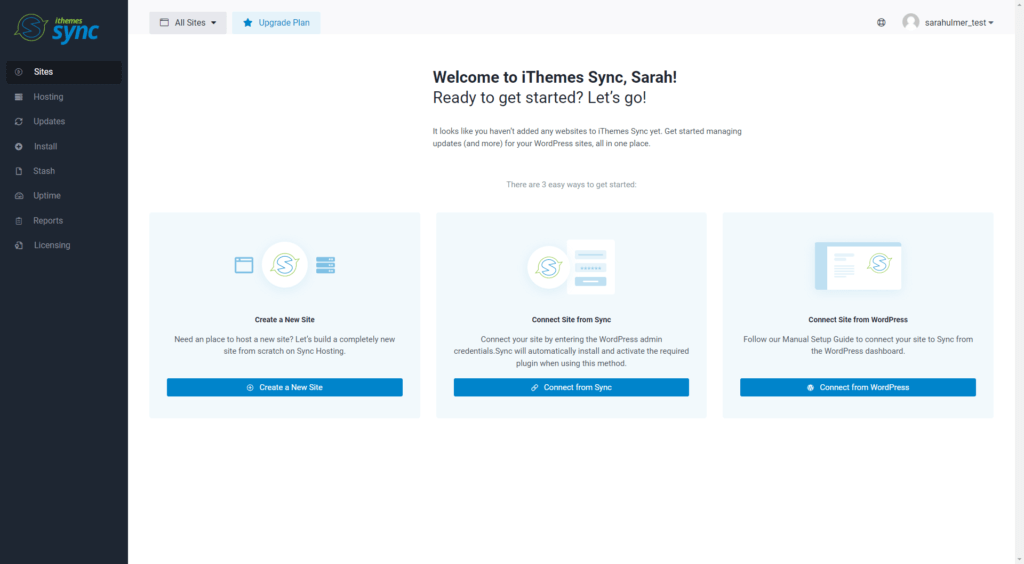
3. WordPress sitelerinizin kimliği Sync tarafından güvenli bir şekilde doğrulandıktan sonra, tüm siteleriniz için mevcut güncellemelerin bir özetini göreceksiniz ve diğer bakım görevlerini gerçekleştirmeye başlayabilirsiniz.
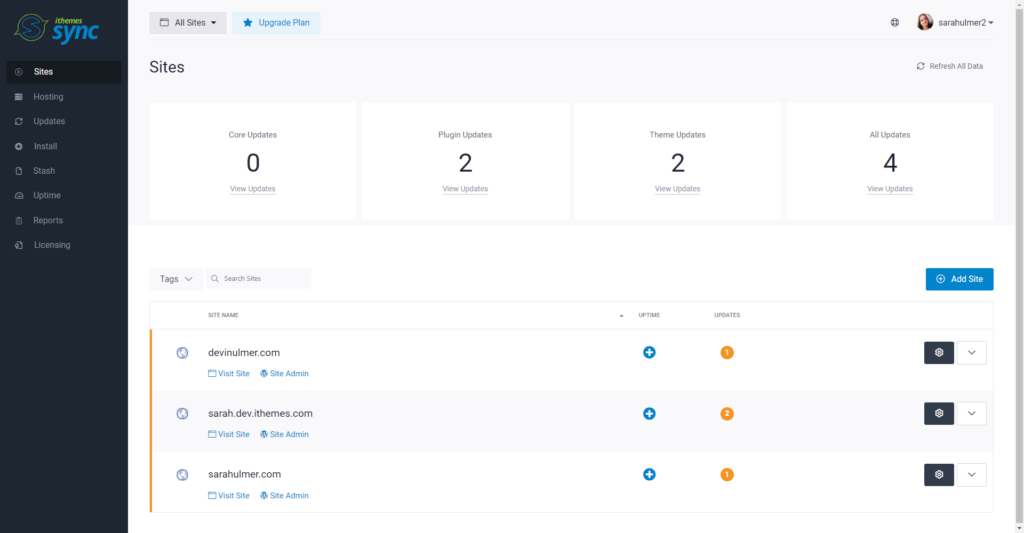
iThemes Sync Pro ile WordPress Bakım Raporları Gönderin
Web tasarımı müşterileriniz için WordPress bakım hizmetleri sunuyorsanız, Sync Pro, WordPress sitelerinin sorunsuz çalışmasını sağlamak için yaptığınız tüm eylemleri özetlemek için WordPress bakım raporları göndermenize olanak tanır. Raporlar e-posta yoluyla etkileşimli HTML olarak teslim edilir ve her ay (veya gün veya hafta) otomatik olarak çalışacak şekilde programlanabilir.
İşte bir örnek rapor (canlı bir rapor demosuna buradan göz atabilirsiniz).
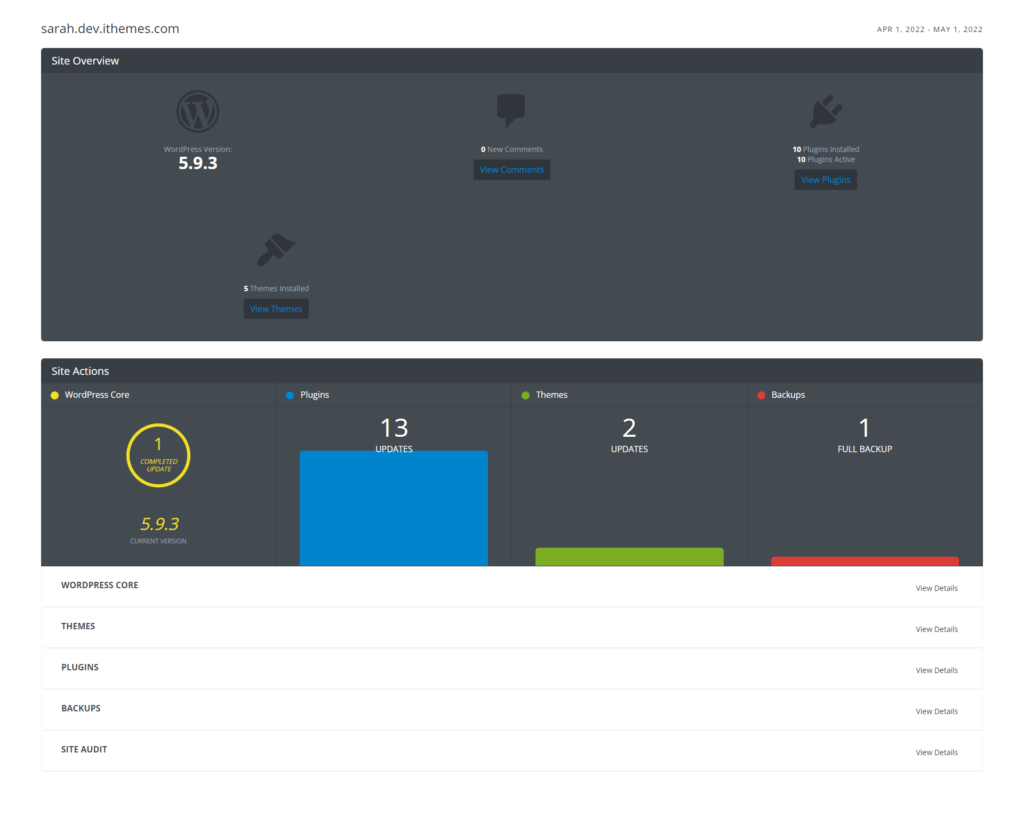
Müşteriler için WordPress bakım raporlarının nasıl kurulacağına ve gönderileceğine dair hızlı bir adım adım video burada.
Özet: WordPress Sitelerinin Sorunsuz Çalışmasını Sağlamak
Bu kılavuz, bir WordPress sitesinin sorunsuz çalışmasını sağlamak için yapmanız gereken her şeyin kapsamlı bir kontrol listesini kapsar. Tıpkı bir araba veya ev sahibi olmak gibi, bir web sitesinin de sürekli bakıma ihtiyacı vardır, bu nedenle bu görevlere günlük, haftalık veya aylık olarak bakmak akıllıca olacaktır.
iThemes Sync gibi bir araç kullanmak, özellikle istemciler için WordPress sitelerini yönetiyorsanız, bir WordPress web sitesini koruma sürecini daha da kolaylaştırmaya yardımcı olabilir. iThemes Sync'i kullanmaya başlamak için 30 günlük ÜCRETSİZ denemenizi buradan alın!
Birden Fazla WordPress Sitesini Tek Panodan Yönetin: WordPress Bakımı Kolaylaştı
WordPress bakım hizmetleriyle müşterilerle çalışmanın ziyafet ve kıtlık döngüsünü sonlandırın. iThemes Sync, müşterileriniz için aylık WordPress bakım hizmetleri sağlamanıza yardımcı olarak istikrarlı ve güvenilir gelir elde etmenize yardımcı olabilir.
Ekleyeceğiniz bir şey var mı? Bir yorum bırakın veya bize @iThemes tweet atın.
Kristen, 2011'den beri WordPress kullanıcılarına yardımcı olmak için eğitimler yazıyor. iThemes'te pazarlama direktörü olarak, etkili WordPress web siteleri oluşturmanın, yönetmenin ve sürdürmenin en iyi yollarını bulmanıza yardımcı olmaya kendini adamıştır. Kristen ayrıca günlük tutmaktan (yan projesi The Transformation Year'a göz atın!), yürüyüş yapmaktan ve kamp yapmaktan, step aerobik yapmaktan, yemek pişirmekten ve daha güncel bir hayat yaşamayı umarak ailesiyle birlikte günlük maceralardan hoşlanıyor.
